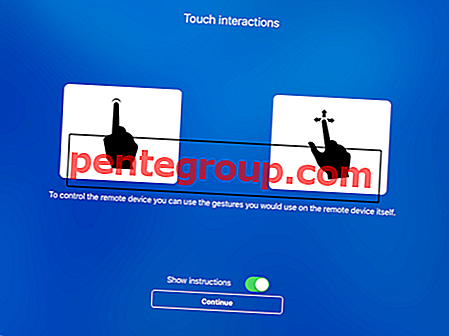Den gratis iCloud-kontoen gir bare 5 GB plass; selvfølgelig kan du alltid ta sikkerhetskopi på Mac eller Windows. Men også der kan det bli uorganisert over tid, og du bør jevnlig slette gammel iPhone og iPad-sikkerhetskopi fra Mac og Windows. Når jeg kommer tilbake til iCloud, sikkerhetskopierer iOS applikasjonsdata som er helt irrelevante for oss. Hvis du er i en slik situasjon, vil denne guiden hjelpe deg med å slette iPhone- eller iPad-sikkerhetskopi fra iCloud og frigjøre iCloud-plass til å bruke den til gode.
Bare for å gi deg beskjed om at når du først har slettet iCloud-sikkerhetskopien til en bestemt app, er det bokstavelig talt ingen måte å få den tilbake på. Det er et ord av forsiktighet for deg. Slett bare når du er mer enn hundre prosent sikker på at du ikke trenger dataene i fremtiden. Nå som du har blitt advart, la oss sjekke ut opplæringen.
Hvordan vise og slette gamle iPhone- og iPad-sikkerhetskopier i iCloud og kreve ledig plass
Rask navigering:
- Slik sletter du en iCloud-sikkerhetskopi på iPhone og iPad
- Slik sletter du sikkerhetskopier av iPhone og iPad fra iCloud på Mac
- Slett sikkerhetskopi av iPhone og iPad fra iCloud på Windows PC
Slett iCloud-sikkerhetskopier fra iPhone og iPad
Trinn 1. Åpne Innstillinger- app → Trykk på Kontonavn.

Steg 2. Trykk på iCloud.

Trinn 3. Trykk på Administrer lagring.

Trinn 4. Trykk på Sikkerhetskopier.

Trinn 5. Deretter trykker du på sikkerhetskopien du ønsker å slette.

Trinn 6. Trykk på "Slette sikkerhetskopi."

Slett sikkerhetskopi av iPhone og iPad fra iCloud på Mac
Trinn 1. Klikk på Apple-menyen på Mac → Systemvalg.

Steg 2. Klikk på iCloud.

Trinn 3. Klikk på Administrer.

Trinn 4. Nå, klikk på Sikkerhetskopier, og velg deretter iOS-enheten hvilken sikkerhetskopi du vil slette.

Trinn 5. Klikk på Delete.

Trinn 6. Klikk på Slett igjen for å bekrefte.

Slett sikkerhetskopi av iPhone og iPad fra iCloud på Windows PC
Trinn 1. Start iCloud på din Windows-PC. For å gjøre dette, gå over til Startmeny → Alle apper → iCloud → Klikk på iCloud fra applisten.

Steg 2. Nå, klikk på Lagring.

Trinn 3. Velg Sikkerhetskopi → Klikk på iOS-sikkerhetskopien du vil slette.

Trinn 4. Klikk på "Delete" og sørg for å bekrefte.


Det er alt, kompis!
Video: Slett iCloud-sikkerhetskopier fra iPhone, Mac og Windows PC
Pakk inn ...
Så dette er de enkleste måtene å kvitte seg med iOS-sikkerhetskopier fra iCloud! Sørg for å bruke disse enkle triksene for ikke å la den dyrebare lagringen bli overbord av unødvendige filer. Har du noen tilbakemeldinger? Del det gjerne med oss.
Det kan være lurt å ta en titt på disse innleggene:
- Slik omgår du iCloud-aktiveringslås
- Slik frigjør du plass på iPhone uten å slette bilder og meldinger
Fant du denne artikkelen nyttig? Last ned appen vår og hold kontakten med oss via Facebook, Twitter og Telegram for å lese flere slike komplette guider.